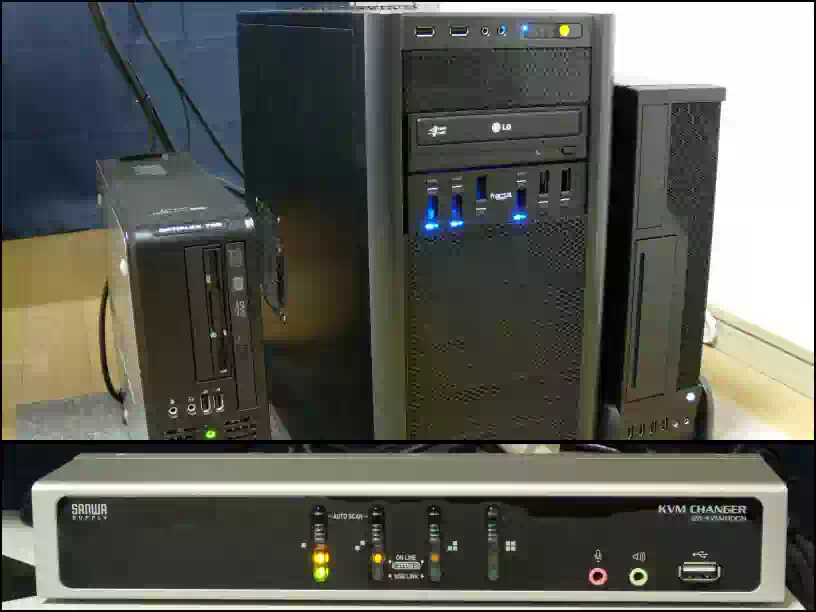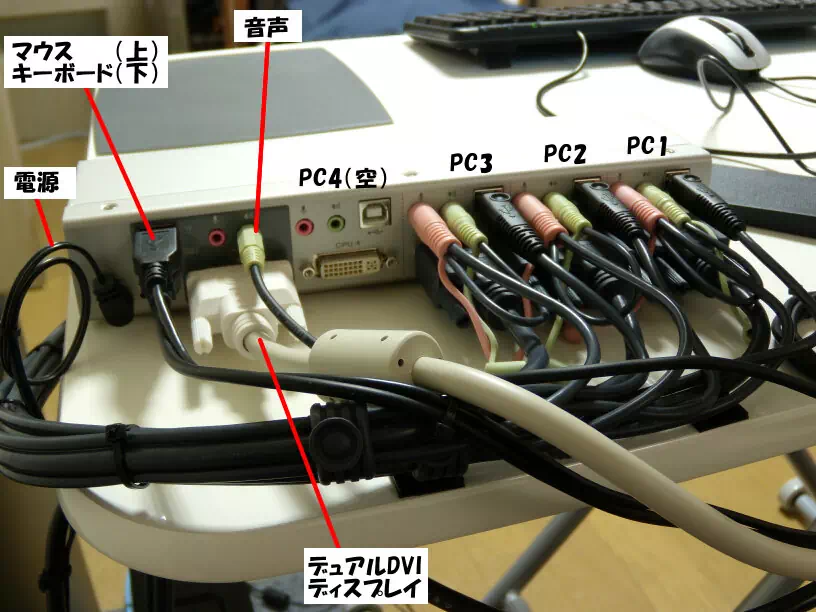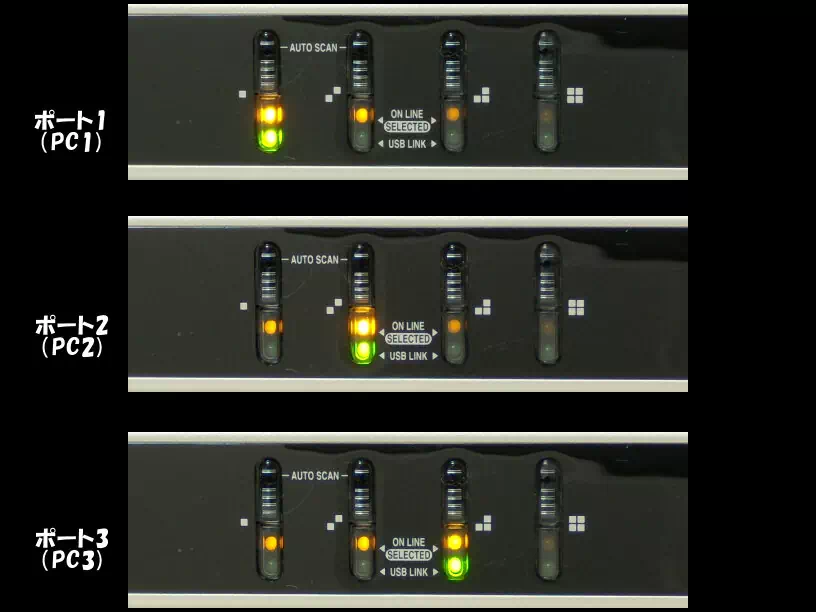PC切替器を導入してパソコン3台接続しています
我が家のデスクトップPCが1台増えて(自作スリムPC )3台になったのでそれまで使っていた2台用PC切替器をやめて3台接続可能な切替器を導入しました。(2018/08)
導入した切替器は パソコン4台接続できるサンワサプライ社の製品です。購入の決め手は Linux対応(CentOS, Ubuntu, OpenSUSE)が仕様書に明記されていることです。
導入してから7ヶ月ほど経ちますがトラブルフリーに加えてストレスフリーで重宝しています。
このページではケーブル接続の際に必要な配線処理のコツや使ってみた感想など掲載しています。
2018年10月追記|4台目に HP EliteDesk 800 G4 を接続しました
2025年 7月追記| 壊れました
PC切替器(KVM Switch)
デュアルリンクDVI対応パソコン自動切替器 主な仕様
- モデル
- サンワサプライ SW-KVM4HDCN
- インターフェース
- パソコン側|DIV29pin x4(デュアルリンク対応), 他
- コンソール側|DIV29pin x1(デュアルリンク対応), 他
- 対応OS
- Linux , Windows , Mac
- 電源
- ACアダプタ(DC5.3V 2.4A)
- 切替方法
- 本体プッシュボタン
- キーボードホットキー
- オートスキャン
- 最大解像度
- WQXGA - 2560×1600(60Hz)
- HDCP対応
- フルHD解像度 1920x1080
- WUXGA-1920x1200
- 外形寸法・重量
- 幅260×奥70×高42mm・0.754kg
- その他
- アプリ・ドライバー不要
- ゲーミングキーボード非対応
- カスケード接続非対応
- 付属品
- PC接続ケーブル(1.8m)x4, ACアダプタ, USB-PS/2変換ケーブル
- 取扱説明書, 保証書
Explanation
OEM供給(製造)元は 台湾の KVMスイッチメーカー ATEN社です。この機種は ATEN CS1784A のOEM版と思われます。
外観では前面、背面パネルのポートの配置などほぼ同じで意匠デザインが異なっている程度です。機能面の差は確認していません。
KVMとは Keyboard, Video, Mouseの略称です
なおコンソール側即ち切替器からディスプレイモニターまでのDVIケーブルとオーディオケーブルはユーザー側で用意します。
対応OSの詳細
上述の仕様の中にもありますが、下表は対応しているOSの詳細です。
| Linux | CentOS , Ubuntu , OpenSUSE |
|---|---|
| Windows | Windows 10 , 8.1 , 8 , 7 , Vista , XP , Server |
| Mac | Mac OS , Mac OS X |
この中で動作確認したのは CentOS 6.9 32-bitと Ubuntu 14.04LTS, 16.04LTS, 18.04LTS そして Windows 7, 10 Home(1909), 10 Pro(1909)の何れも64-bitです。
その他は取説やホームページにも記載されているので動作すると思います。
ケーブル接続|配線処理のコツ
この切替器は切替器とPC本体をテーブル上に置くことを想定していると思われます。
その理由は今回テーブル上に切替器、テーブルの下フローリング上にPC3台を置いてケーブルを接続すると見事に切替器が浮き上がったからです。
原因はPC3台分のケーブルの重さにケーブルのコシがプラスされたため切替器本体の重さを超えてしまったからです。
対策として、ケーブルの重さはどうにもなりませんがケーブルのコシを利用することで解決することができました。
配線処理(固定・引きまわし)
今回用意したものは
- インシュロックタイ|100x2.5mm~数10本
- 結束バンドベース|19x19mm~2個
- ニッパー
です。(またはこれに相当するもの)
先にPC側に全てのコネクタを接続しておきます。次に切替器を抑えつける方向にコシ(力)が向くようにケーブルをねじって切替器に接続します。
最後に切替器が安定するようにインシュロックタイと結束バンドベースを下の写真のように適宜固定します。
この時注意することは各ケーブルはコネクターを支障なく脱着できる余長を持たせて固定することです。やみくもに固定してしまうと後で面倒なことになります。
これで切替器自体は固定していませんが手で軽く持ち上げようとしてもビクともしません。お試しあれ。
余長とは専門用語で電線に可動域を持たせるために与える長さのこと。断線防止や使い勝手を良くするために行う。
切替え方法|ホットキー
PCを切替える方法つまり接続ポートの切替えは次の2通りがあります。
- 切替器フロントパネルの選択ボタンでポートの切替え
- ホットキーでポートのダイレクト切替え
両方試してみたところやはりホットキーで切替えるほうが作業性がよいです。ホットキーによる切替えは実に11パターンもあります。全てをマスターするには無理があると思うので最も使うであろう2パターンを紹介します。
下の画像は現在のポートを表示しているフロントパネルの写真です。
以下は取扱説明書からの抜粋です。
ホットキーモードの起動
全ての操作は、ホットキーモードを起動してから行います。
キーボードの[Scr Lock]キーを2回連続で押すと起動します。
ホットキーモードになると[Num Lock]と[Capc Lock]のLEDが交互に点滅します。
パターン1
| Scr Lock Scr Lock Enter | ポート1 → 2 → 3 → 4 → ポート1 |
|---|
順送りに切替えを繰り返します。
パターン2
| Scr Lock Scr Lock n Enter | KVMその他の全てを選択したポートに切替え |
|---|
任意のポート(PC)に切替えます。n は切替えたいポートの番号2, 3等を入力します。
接続したパソコンとKVM
パソコン
以下3台のパソコンを切替器に接続しました。
| CPU:Intel Core 2 Quad Q9550S / GPU:GeForce GT610 |
| マザーボード:ASUS P7P55D-E LX / CPU:Intel Core i5 750 / GPU:GeForce GT630 |
| マザーボード:ASUS P8Z77-M / CPU:Intel Core i7-2600 / GPU:GeForce GT710 |
下の画像は各パソコンに切替器付属ケーブルを接続し、電源をONにした状態の写真です。
向かって左から スリムPC, サブPC, Dell Optiplex 755SFFです。写真中のLANケーブル(黒, 青, 白)は切替器の付属品ではありません。
2018年10月、4台目に HP EliteDesk 800 G4(Windows 10 Pro)を追加接続しました
OS
下表は各パソコンにインストールしているOSです。
| Dell Optiplex 755SFF | Windows7, Windows10, Ubuntu 16.04LTS |
|---|---|
| サブPC(自作機) | Ubutnu 20.04LTS, CentOS 8.2, Gmac Linux 他 |
| スリムPC(自作機) | Windows7, WIndows10, Ubuntu 16.04LTS, Ubuntu 18.04LTS |
いずれもマルチブート環境ではありすが正常に動作しており、切替器の動作にも問題ありません。
またパソコン再起動してもキーボードやマウスが効かなくなることもなく切替器を意識させられることもありません。
KVM(Keyboard, Video, Mouse)
以下が切替器のコンソール側に接続したKVMの型式です。
| キーボード | HP EliteDesk 800 G4 に付属のスリムキーボード |
|---|---|
| ディスプレイモニター | EIZO FlexScan S1934-HBK |
| マウス | ELECOM M-LS16UL |
雑感|旧キーボード, マウス切替器
この切替器を選んだ理由は Linux対応が明記してあることとページ冒頭にも書きました。当初は5社6機種の候補がありまして、その中で唯一 Linux対応を明記していたのがサンワサプライ・ATENでした。
これまで使っていたのが下の写真のような1組のキーボードとマウスをパソコン2台で共有しボタンを押して切替えると云う代物です。
これがまたちょいちょいボタンを押しても一発で切替わらない時もあり作業のリズムが崩れてストレスを感じておりました。1,500円もしない物なので価格なりの性能と云うことで納得はしておりましたが。
ディスプレイモニターの切替えは DVIとD-SUBをそれぞれパソコンのDVIコネクターに接続してモニターに実装されているデジタル・アナログ切替えボタンを押していました。
パソコン切替える度にこのような面倒くさい作業を強いられます。
今回の切替器を導入して7ヶ月余りが経ちましたがノートラブルで切替え不良のストレスや煩わしさから解放され快適な環境で作業も捗りますね
少々お値段は張りますが、価格に見合った性能と満足度を感じさせます。予算が許せばおすすめの製品です。
壊れました
使用期間8年目(2017~2025年)にして壊れました。前日の夜まで異常なかったのだが翌朝コンソールパネルの4つの LED が同時点滅していて動作不能になっていた。(下の画像をマウスオーバーするとLEDが点滅します)
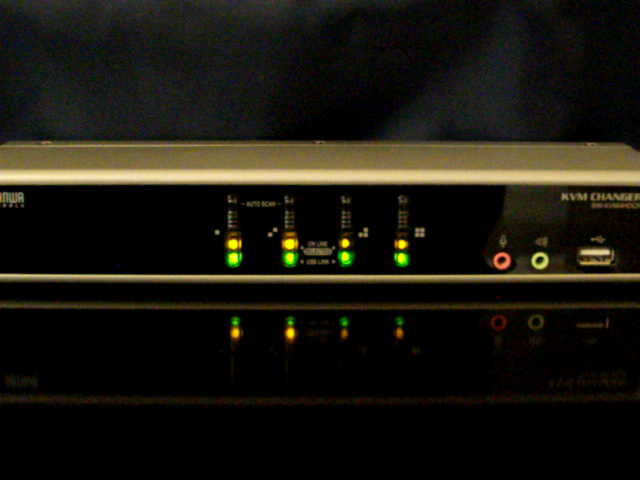
コンデンサでもパンクしたのかな。早速サンワダイレクトから同型機種を再購入した。発注して翌日に手元に届いたので 2日で復旧した。